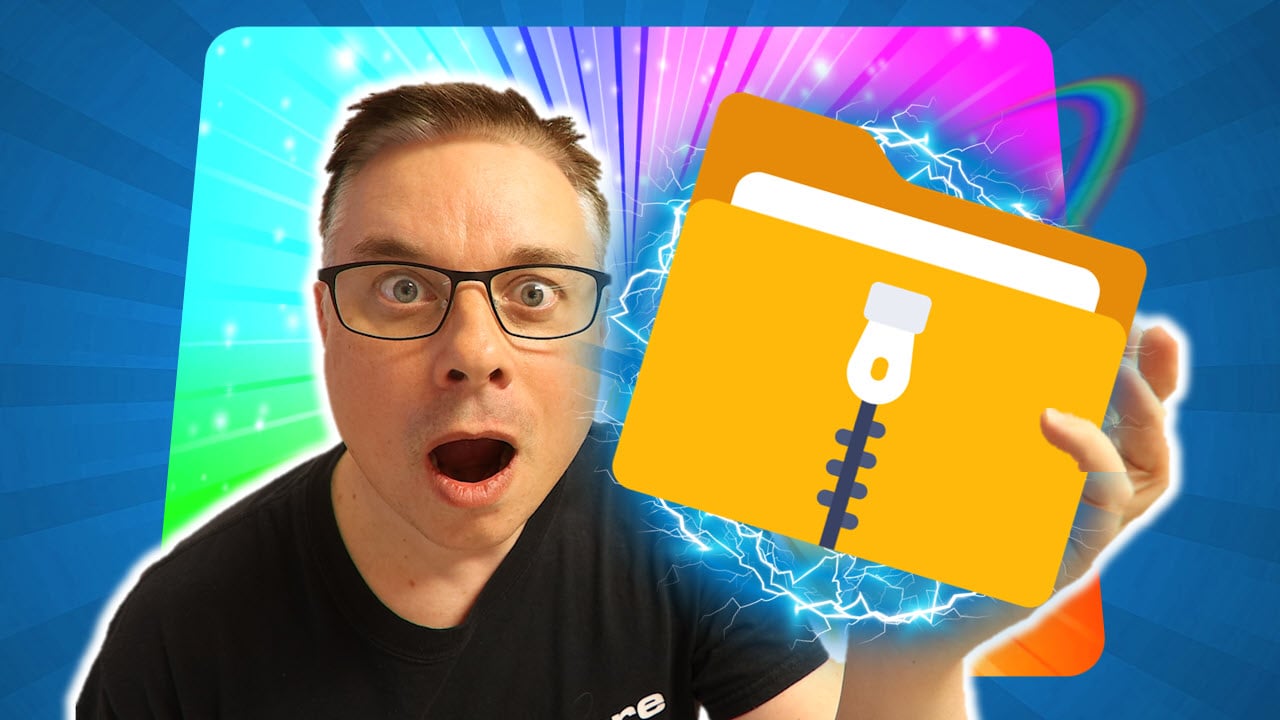Juster strømstyringen slik at din Windows 10 PC leverer 100% ytelse.
I dette tipset skal du få se hvordan du enkelt kan sette opp strømstyringen i WIndows 10 slik at PC'en din yter maks av den det kan gi deg deg. Få 100% POWER fra PC'en din.
Få 100% ytelse fra PC'en din
De fleste av oss vil gjerne at PC’en vår skal være rask og gi oss høy ytelse slik at vi kan jobbe kjapt og effektivt.
Men når maskinen din kommer ut fra fabrikken er det ikke sikkert at den er satt opp for å gi deg best mulig ytelse.
Dette kommer av at i mange tilfeller så er maskinen satt opp til å balansere mellom god batterikapasitet og ytelse.

Sjekk om din PC yter maks
I dette tipset skal du se hvordan du enkelt kan sjekke om din PC er satt opp til å levere sitt ytterste
Du skal også få se hvordan du kan sette på full gass på maskinen dersom du vil at PC’en din skal levere 100% POWER i hverdagen.
Det tar noen få sekunder og er lett å få til selv.

Slik gjør du det
Når en Windows 10-PC sendes fra fabrikken, er det stor sjanse for at <strøminnstillingene> er satt til å gi en "balansert" opplevelse mellom batterikapasitet og rå ytelse.
For å sjekke status på din PC kan du begynne med å søke etter <kontrollpanel> her nede i søkefeltet i Windows 10.
Klikk på kontrollpanel appen når du ser at den dukker opp i søkefeltet.
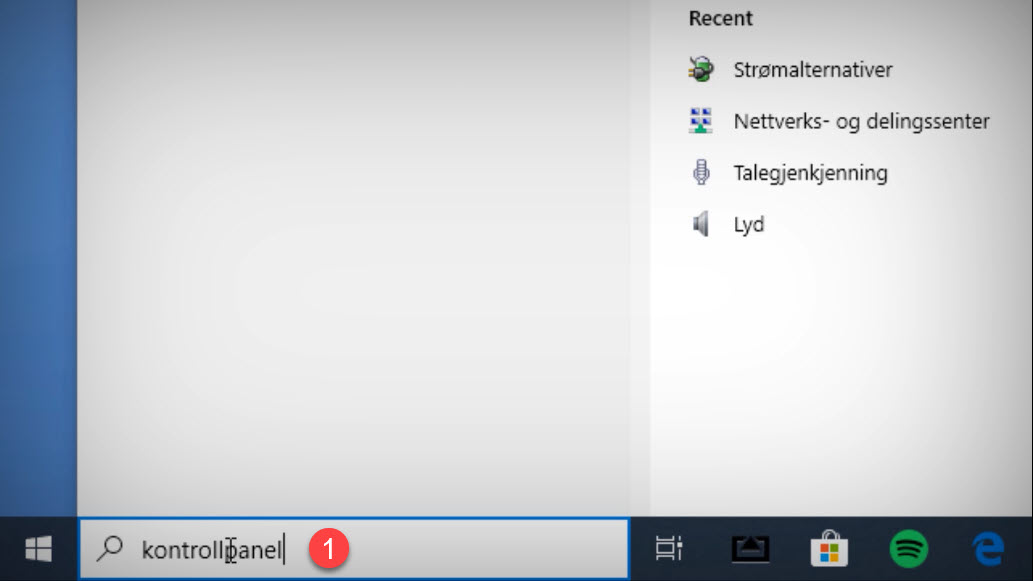
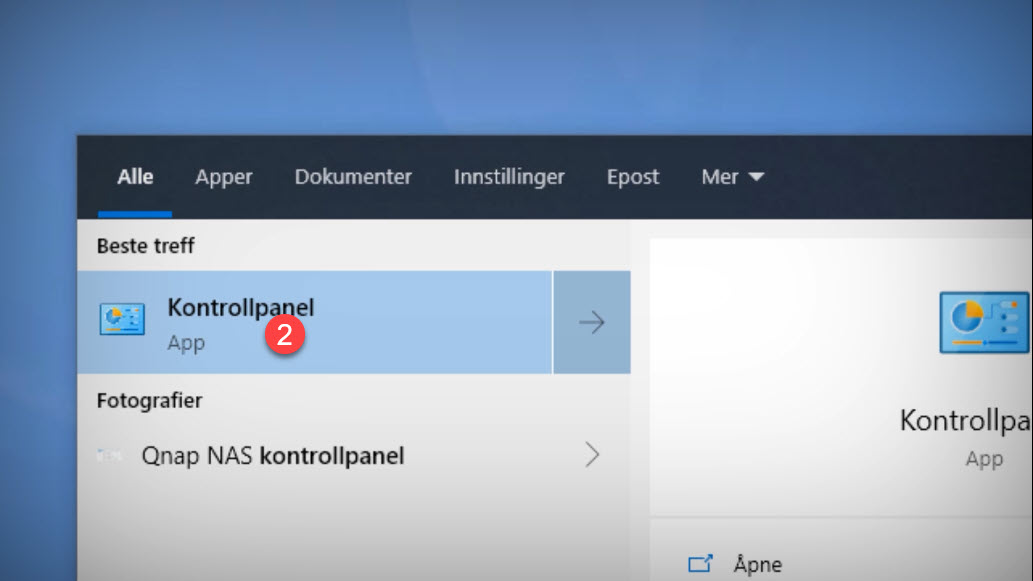
Klikk deg inn på strømstyring
Nå klikker du deg først videre inn på <System og sikkerhet> og deretter velger du <Strømalternativer> som du finner ca midt på det nye vinduet som "popper" opp.
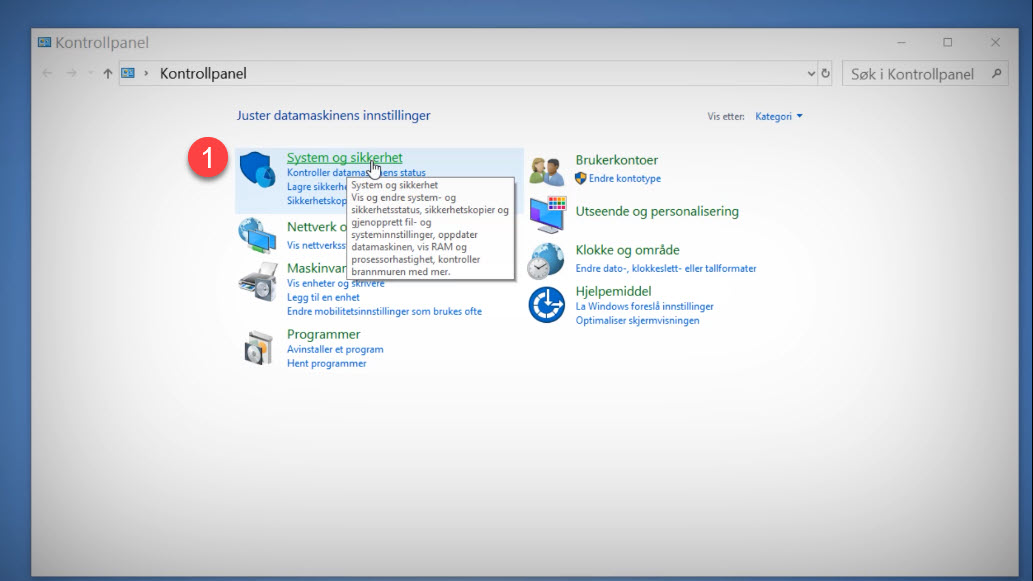
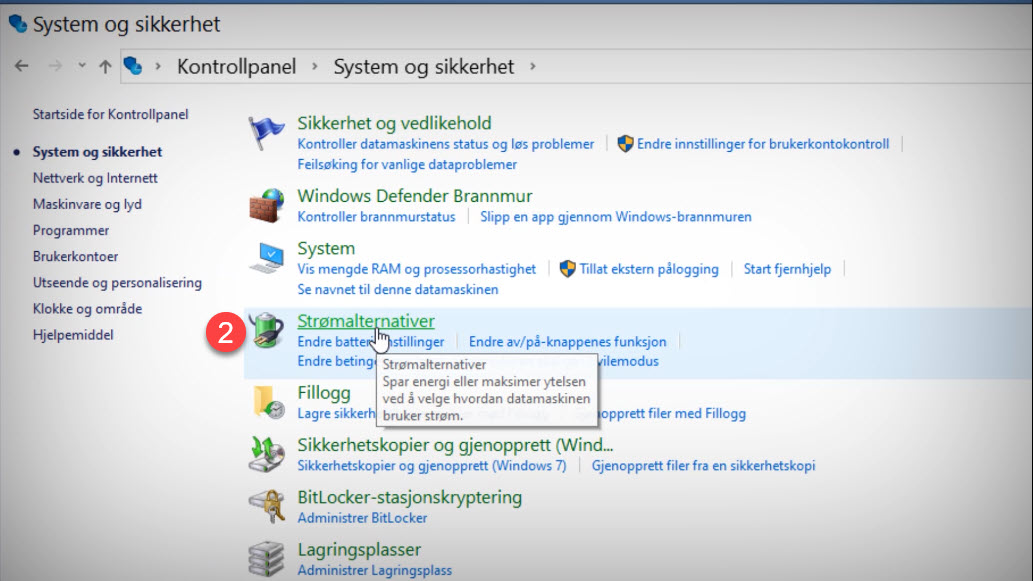
Hva slags ytelse er din PC satt opp med som standard?
Nå får du mulighet til å se hva slags innstilling din PC’en er satt opp med.
Mest sannsynlig vil det stå balansert her og det betyr at PC’en din innstilt på å levere best mulig ytelse mot best mulig batterikapsietet.
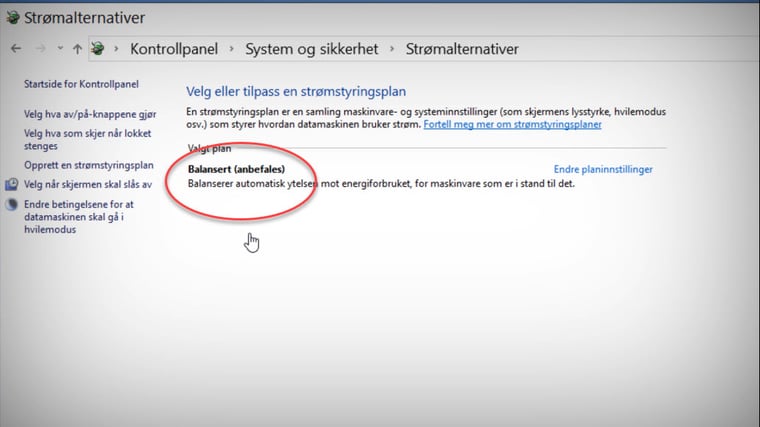
Hvorfor skal du justere for å få bedre ytelse?
Selv om balansert ytelse er bra for mange aktiviteter, kan det føre til problemer for mer krevende oppgaver, spesielt hvis disse oppgavene krever redigering av lyd, video og store multimediafiler.
Slike beregninger og datatunge aktiviteter kjører bedre dersom de har tilgang all kraft maskinen kan levere.

Slik lager du ny optimalisert plan for høy ytelse
Ønsker du mer POWER kan du enkelt lage deg en ny <Strømstyringsplan> her
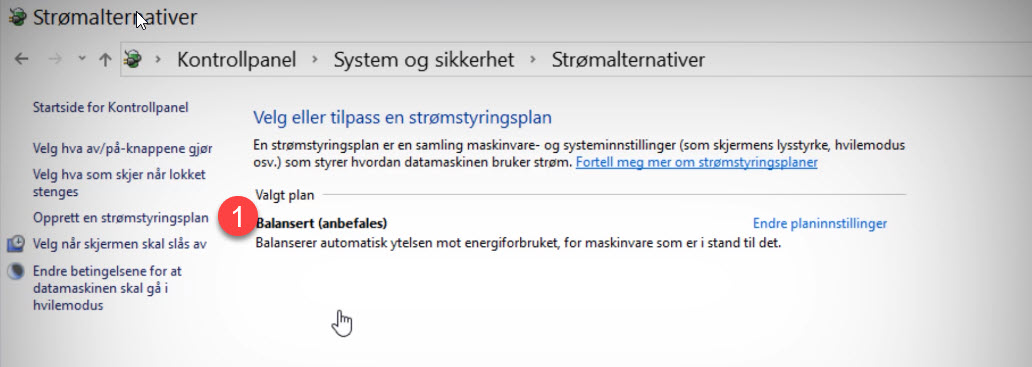
Velg innstillingen planen med <høy ytelse> som utgangspunkt og kall den <Høy ytelse> og trykk <Neste> når du er klar.
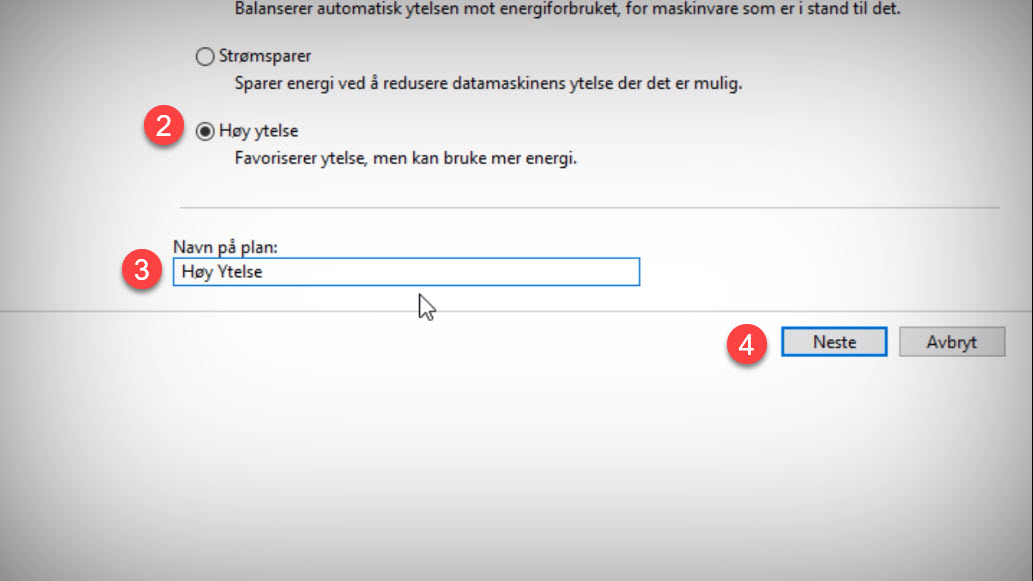
Slik lager du ny optimalisert plan for høy ytelse
Helt til slutt klikker du på <Opprett> før du avslutter hele vinduet.
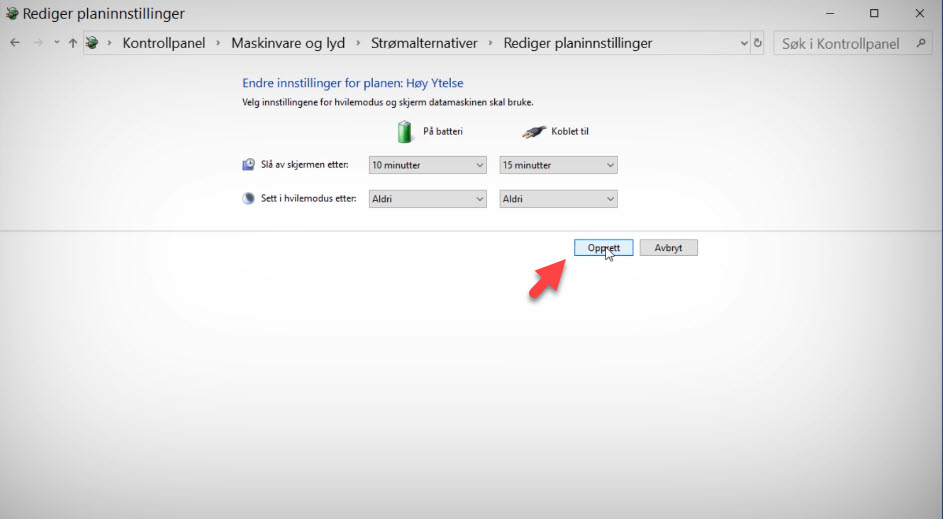
Husk: At dersom du trenger mer batterikapasitet kan du alltids endre innstillingen tilbake igjen.
Smart ikke sant.
Se flere magiske Windows tips her
Her finner du 5 tøffe tips som du kan bruke til å gjøre Windows bedre. Ta kontakt med oss dersom du vil vite mer om hvordan du kan bruke verktøyene i Windows 10, Office 365 og Microsoft 365 pakkene til å effektivisere bedriften din.- Slik aktiverer du nye Dark Mode
- Hvordan bruke forstørrelseglasset i Windows?
- Slik endrer du skriftstørrelsen i Windows
- Hvordan sette opp automatisk tidssone i Windows
- Slik rydder du plass i Windows
Support levert av AGS
Få rask hjelp til store og små utfordringer som tar arbeidstiden fra deg. Med en supportavtale kan du bruke mer tid på det du er god på, og mindre penger på uforutsette IT-problemer. Med rask svartid og ubegrenset support fra Microsoft 365 sertifiserte teknikere får du et forutsigbart IT-budsjett